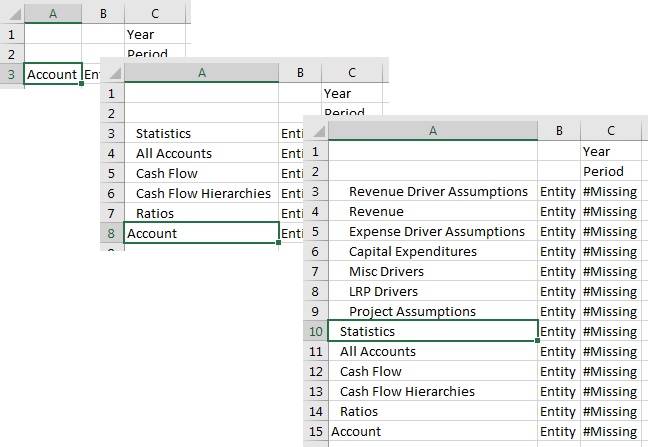指定特設方格中的祖代位置
使用祖代位置選項將階層的祖代位置指定為頂部或底部。祖代位置選項位於選項對話方塊的成員選項頁籤中。
雲端資料來源類型:Oracle Essbase、Planning 特設、Planning 模組特設、Enterprise Profitability and Cost Management、Financial Consolidation and Close 特設、FreeForm、Tax Reporting 特設
內部部署資料來源類型:Oracle Hyperion Financial Management 特設、Oracle Hyperion Planning 特設
註:
僅 Essbase:Essbase 管理員會在應用程式中設定祖代位置。祖代位置預設設為底部。若要將祖代位置設為頂端,管理員必須將應用程式組態設定 SSANCESTORONTOP 設為 True。
-
管理員:若要設定此選項,請參閱 SSANCESTORONTOP。
註:
-
變更祖代位置設定值不會影響現有方格中的維度和成員版面配置。當您執行放大作業時,您只會看到變更。
-
在現有方格中,或者在一系列特設分析作業的中途,變更祖代位置選項 (從底部變更為頂部,或者從頂部變更為底部) 會在方格中導致非統一的階層顯示。
範例 10-3 選取祖代位置 - 最上層的放大結果
在此範例中,我們要放大科目維度。放大之後,「科目」祖代會顯示在其子成員的最上層。然後,我們要放大「統計資料」。放大之後,「統計資料」祖代會顯示在其子成員的最上層。
圖 10-8 放大時將祖代位置設定為最上層
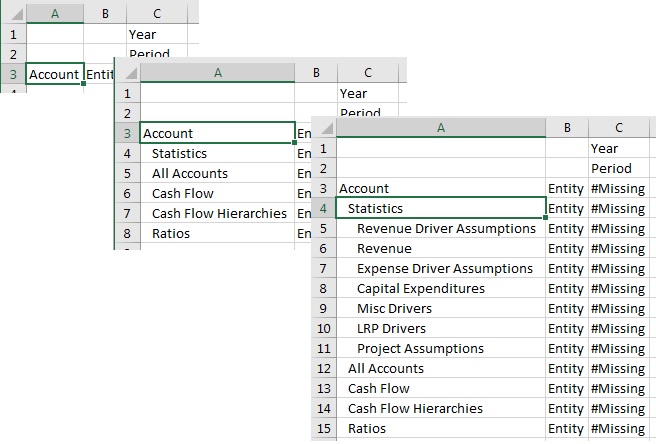
範例 10-4 選取祖代位置 - 最下層的放大結果
在此範例中,我們要放大科目維度。放大之後,「科目」祖代會顯示在其子成員的最下層。然後,我們要放大「統計資料」。放大之後,「統計資料」祖代會顯示在其子成員的最下層。
圖 10-9 放大時祖代位置設定為最下層